Microsoft Excel 2016如何制作数据透视图 |
您所在的位置:网站首页 › excel做数据透视图 › Microsoft Excel 2016如何制作数据透视图 |
Microsoft Excel 2016如何制作数据透视图
|
小伙伴们知道Microsoft Excel 2016如何制作数据透视图吗?今天小编就来讲解Microsoft Excel 2016制作数据透视图的方法,感兴趣的快跟小编一起来看看吧,希望能够帮助到大家呢。 第一步:我们使用鼠标左键定位的数据透视表上面(如图所示)。 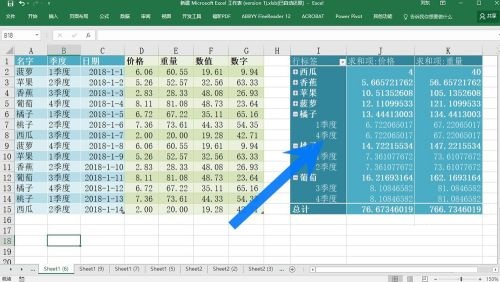
第二步:接着我们点击表格上方的插入选项卡(如图所示)。 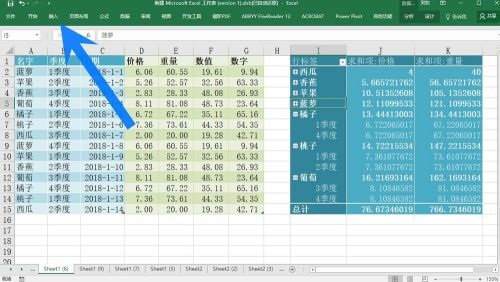
第三步:在插入选项卡,我们点击数据透视图(如图所示)。 
第四步:接着我们可以在左侧列表中选择自己想要的类型(如图所示)。 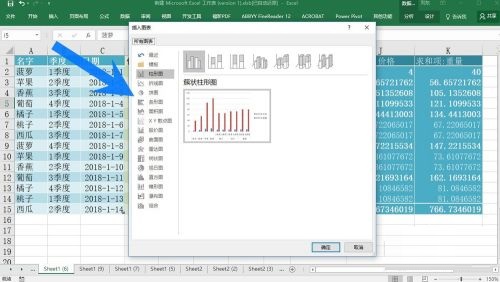
第五步:比如我们这里找到一个曲面图,然后点击右下角的确定(如图所示)。 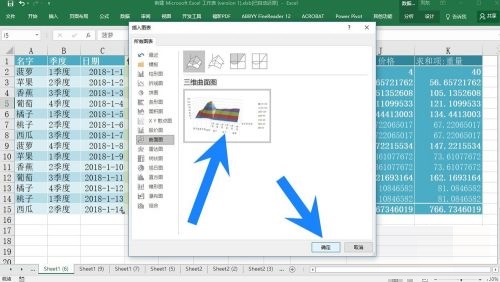
第六步:最后在表格中插入了一个数据曲面图即可(如图所示)。 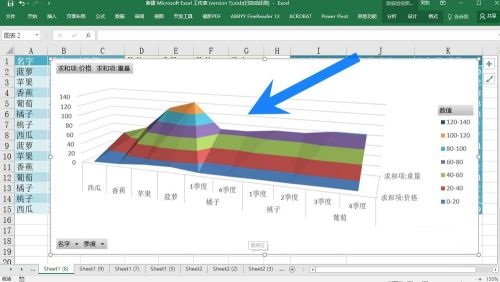
以上就是小编给大家带来的Microsoft Excel 2016如何制作数据透视图的全部内容,希望能够帮助到大家哦。 |
【本文地址】
今日新闻 |
推荐新闻 |